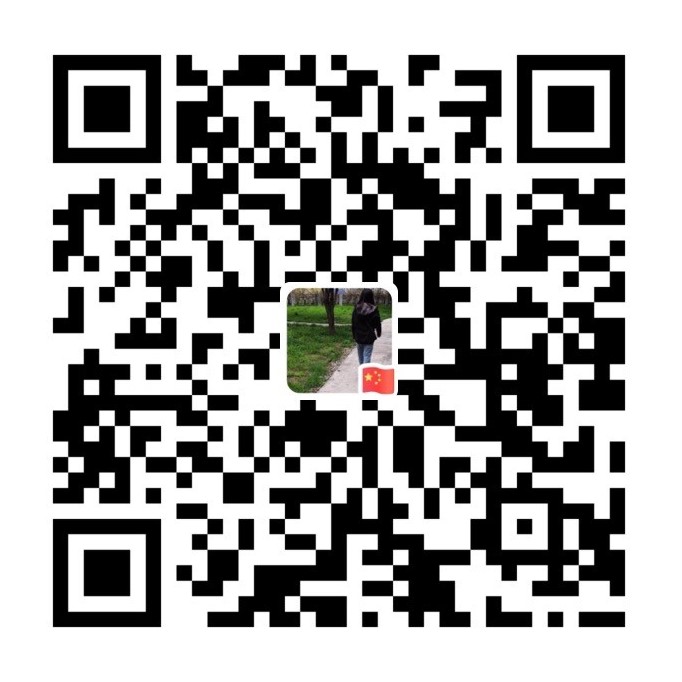摘要:讲述安装hexo并且部署在github上,附带修改主题。
软件准备
创建GitHub仓库
- 输入Repository name:用户名.github.io,注意:用户名一定要和注册的用户名一样。
配置SSH免密登录
打开
Git Bash终端设置user name和email:
1
2git config --global user.name "GitHub用户名"
git config --global user.email "GitHub注册邮箱"生成SSH密钥 :
1
ssh-keygen -t rsa -C "GitHub注册邮箱"
输入命令后直接回车即可,在C盘的用户目录下会生成
.ssh文件夹,里面有私钥id_rsa和公钥id_rsa_pub。在
GitHub上添加SSH keys。具体步骤是点击GitHub头像下的Settings->SSH and GPG keys->New SSH key,将本地的公钥id_rsa_pub内容复制粘贴到其中即可。验证SSH免密是否成功 :
1
ssh -T git@github.com
安装Hexo
进入
cmd命令行,创建一个本地仓库,比如在F盘创建一个hexo文件夹,切换到hexo目录 下:1
2
3F: //进入F盘
mkdir hexo //创建hexo目录
cd hexo //切换到hexo目录将
npm设置为国内镜像:1
2
3
4
5npm config set registry https://registry.npm.taobao.org
// 配置后可通过下面方式来验证是否成功
npm config get registry
// 或
npm info express安装
hexo:1
npm install -g hexo-cli
初始化
hexo项目,注意要在之前创建的hexo文件夹下:1
hexo init
初始化之后目录如图:
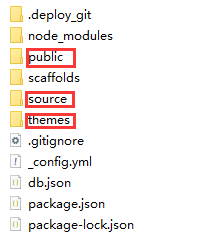
其中,
public文件夹生成相关html文件,这些文件将来都要提交到github去 ,而source是里面的_post是存放源博客文件的(markdown格式文档),themes文件夹下用于下载一些hexo的主题。生成与启动服务:
1
2hexo g // 生成
hexo s // 启动服务启动服务之后,可以在本地
http://localhost:4000访问,第一次访问的时候hexo已经帮我们写了一篇名为Hello World的文章,默认的主题比较丑 ,我们可以在之后下载其他的主题。配置
_config.yml文件:1
2
3
4deploy:
type: git
repository:git@github.com:wkzqn/wkzqn.github.io.git
branch: master部署到
githb,前提SSH免密登录要配置好:1
hexo d //当在本地预览没问题之后,用这个代码将写好文章部署到github上去。
保留
README.md等文件:提交之后网页上一看,发现以前其它代码都没了,此时不要慌,一些非
md文件可以把他们放到source文件夹下,这里的所有文件都会原样复制(除了md文件)到public目录的: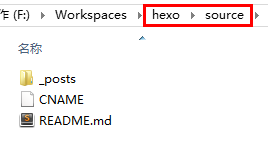
注意事项:
在上传代码到
github之前,一定要记得先把你以前所有代码下载下来(虽然github有版本管理,但备份一下总是好的),因为从hexo提交代码时会把你以前的所有代码都删掉。
修改主题
我们选择hexo-theme-yilia这个主题。
在命令行中,切换到之前的
hexo文件夹,然后用如下命令下载主题:1
git clone https://github.com/litten/hexo-theme-yilia.git themes/yilia
下载好的主题会在
theme文件夹下: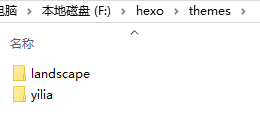
修改配置文件
_config.yml:将
theme: landscape改为theme: yilia,然后重新执行hexo g来重新生成。 如果出现一些莫名其妙的问题,可以先执行hexo clean来清理一下public的内容,然后再来重新生成和发布。修改语言:
在配置文件
_config.yml中,搜索language,找到如下代码:1
2
3author:
language:
timezone:在
language后面输入zh-CN。
参考文献
- 本文作者: 随风而行
- 本文链接: http://yoursite.com/2020/02/15/利用hexo+github搭建个人博客网站/
- 版权声明: 本博客所有文章除特别声明外,均采用 MIT 许可协议。转载请注明出处!